Как отключить звук в инстаграме на телефон

О каждом действии в социальных сетях пользователям приходят оповещения. И не всегда стандартное аудио нравится: порой хочется звучать как-то интереснее, необычнее. Конечно, мы можем настроить это. Поговорим о том, как поменять звук уведомления в Инстаграме.
Как включить аудио уведомлений в Инстаграм
Перед тем, как разбираться с тем, как поменять звук уведомления в Инстаграме, важно понять, как оповещения вообще включить. Конечно, это можно сделать и в меню устройства. Но этого мы коснёмся ниже: без этого в инструкции по тому, как изменить оповещения, не получится. Мы же здесь для того, чтобы получить полезную информацию. Поэтому первым делом я расскажу, как включить звук уведомления в Инстаграме, в самом приложении.
- Открываем Инстаграм и переходим на свою страницу.
- Жмём по трём горизонтальным линиям в верхнем правом углу.
- Открываем настройки.
- Переходим в раздел «Уведомления».
- Здесь можно отключить все пуши на какое-то время. Выбирая те или иные события профиля, вы сможете перейти к их настройке: когда будут звучать уведомления и какие.
Как изменить аудио уведомлений в Инстаграм
А теперь о том, как поменять звук или оставить только вибрацию. Операционные системы Android и iOS отличаются друг от друга, поэтому рассмотрим оба алгоритма действий.
На Android
Инструкция может отличаться в зависимости от оболочки производителя. Но примерное расположение кнопок остаётся неизменным.
- Переходим в настройки.
- Открываем список приложений.
- Находим здесь Instagram и открываем его.
- Открываем раздел с оповещениями и включаем их, если они отключены, а после – выбираем настройки звукового сопровождения и выбираем нужное.
На iOS
Также мы можем, по аналогии с Андроид, найти Instagram в списке приложений и сменить аудиосопровождение событий профиля на устройствах iOS.
Как отключить звук уведомлений в Инстаграм
- Убавляем аудио . Да, это элементарно и просто. Но так и от других социальных сетей вы никаких оповещений не получите.
- Отключаем в приложении Instagram . Для этого нужно перейти в раздел, о котором мы уже говорили выше. Делаем первый же переключатель активным и выбираем время, на которое мы перестанем получать пуши.
- Идём в настройки устройства . Открываем Instagram в списке приложений и настраиваем его, чтобы оно не показывало никаких знаков о том, что что-то произошло на странице.
Для того, чтобы отличать события в приложениях друг от друга уже по оповещениям, можно выбрать разные аудиосопровождения для каждого из них. И теперь вы знаете, как можно настроить Instagram. Осталось проделать инструкцию на практике.
Есть несколько способов. Конечно, можно запустить рекламу, в том числе и в самой социальной сети. Но для новичка это может быть дорого и непонятно. Поэтому остаётся два простых и доступных способа: накрутка и комплексное продвижение. Двигатель прогресса в раскрутке – рекомендации. Чтобы туда попасть, нужна статистика. Если имеющихся фолловеров не хватает, можно накрутить немного лайков и комментариев. Но стоит выбрать надёжный сервис. Например, DoSMM не обманывает и не приводит к бану. Также можно использовать массфолловинг в сервисах комплексного продвижения вроде Zengram. №3 Что такое теневой бан Instagram и за что его дают? Это неофициальное наказание от администрации социальной сети. Если вы будете использовать неграмотную накрутку или массфолловинг с превышением лимитов, вас перестанут выводить в рекомендации и ТОПы, из-за чего вы потеряете возможность использовать эти разделы социальной сети для раскрутки. №4 На меня устроили атаку накруткой ботов в Instagram. Что делать? Для начала нужно закрыть аккаунт, чтобы закончить атаку. Далее нужно почистить страницу от ботов. Лайки удалить не получится, но хотя бы фолловеров убрать можно будет. Чистку лучше провести после того, как убедитесь в том, что атака закончена. Для этого нужно через какое-то время сделать профиль снова открытым. Если ботов не прибавляется, можно удалять лишних подписчиков и продолжать жить так, как жили.
Эксперт SMM продвижения, провожу онлайн лекции и офлайн встречи на тему Инстаграм промоушена. Высшее профильное образование.
Когда есть свободное время - пишу для образовательных порталов в сфере Social Marketing.

Большинство пользователей не сидит в Instagram 24 часа в сутки и поэтому настраивают пуш-оповещения. Последние, высвечиваясь на экране, позволяют не пропустить какое-либо важное событие, например, подписку или новый комментарий от пользователя.
Не всегда всё бывает «гладко». Порой уведомления Инстаграм просто не приходят на ваш телефон, что очень напрягает. Это же так неудобно. Что делать в этой ситуации? Если данный вопрос не пкидает головы, то вы в нужном месте. Именно об этой проблеме и не только пойдёт речь в статье.
Что такое Push-уведомления
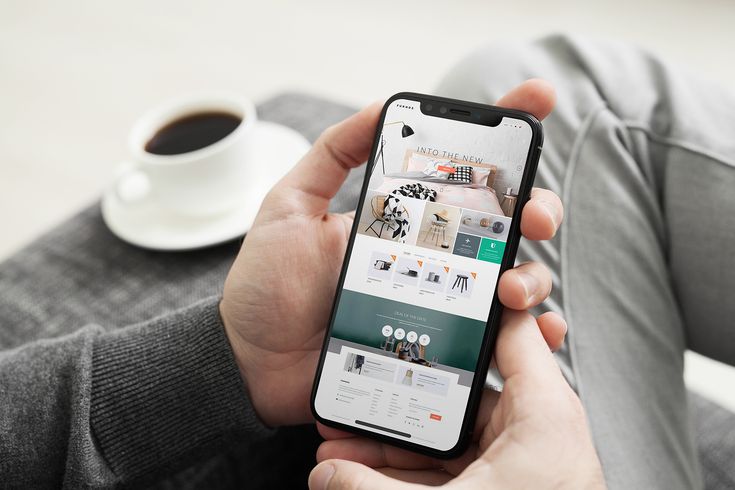
- новые комментарии и лайки под публикацией;
- пришло письмо в директ;
- кто-то из ваших подписок начал прямую трансляцию;
- появилась новая история;
- на вас подписался пользователь или он принял заявку о дружбе (при закрытом профиле);
- вас упомянули под постом или отметили на фотографии.
Как настроить уведомления, если они не приходят

Итак, что же делать, если не приходят уведомления? Всё просто, их нужно заново включить. Возможно, при очередном обновлении все настройки успели «сбиться».
Есть два варианта подключения оповещений:
- непосредственно через программу социальной сети;
- через «Параметры» телефона.
Рассмотрим каждый из них поподробнее: не сработает первый, сработает второй.
В самом приложении
Начнём с первого способа – настроим оповещения через программу Инстасети. Для этого:
- Запустим приложение и авторизуемся на своей учётной записи. Для этого впишем в форме ввода логин (имя пользователя/адрес электронного почтового ящика/номер телефона) и пароль.
- Тапнем на значок «человека» и на кнопку меню в правом верхнем углу экрана.
- Зайдём в настройки и щёлкнем по опции «Уведомления».
- Проставим галочки напротив «От всех» для важных вас моментов. Например, «Упоминания в биографии».
Готово. Сохранять ничего не нужно, изменения вступили в силу автоматически. Таким образом можно подключить Push-уведомления на Андроид и на Айфон.
В настройках телефона
Через настройки всё намного проще. Активировать придётся не 15-20 пунктов, как в программе, а всего лишь два простых тумблера. А именно:
Благодаря этому, на вашем экране при каждом событии в Инсте теперь будут появляться соответствующие «окошки».
Там же по желанию можно сделать следующее:
- добавить индикатор (он будет мигать при заблокированном экране, если пришёл Push из социальной сети);
- включить или отключить звук уведомления в Инстаграм;
- активировать вибрацию при смс-ках.
Включить звук уведомлений Инстаграм: все способы
Разработчики порадовали своих клиентов и добавили на платформу одну интересную функцию. Теперь на Айфоне и Андроиде можно включить уведомления в Инстаграме на конкретного пользователя или, наоборот, наложить на него «онемение». Как это сделать, разберёмся ниже.
На истории
Чтобы узнавать о выпусках новой истории кумира первым, можно подключить соответствующие оповещения. Для этого:
- Зайдите в программу Инстасети и выполните вход на свою учётку.
- Тапните на «человека» и кликните «Подписки».
- Найдите из списка нужного пользователя и откройте его страницу.
- Щёлкните на кнопку «Подписки». Она располагается рядом с кнопками «Написать» и «Контакты».
- Выберите «Уведомления».
- Переведите тумблер напротив «Истории» в активное положение.
Всё, теперь остаётся только дожидаться свежих роликов.
На публикации
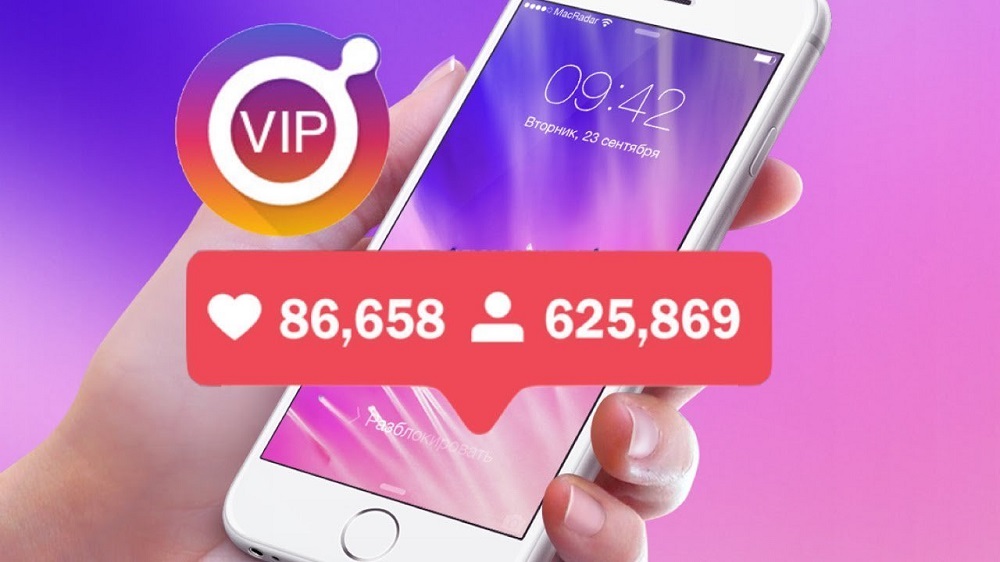
Если хотите получать информацию о том, когда интересный пользователь запостит новую публикацию, то поступите аналогичным образом:
- Зайдите на страничку к кумиру и тапните на «Подписки».
- Поставьте галочку напротив «Публикации».
- Удалите ненужные оповещения, если это нужно.
Как отключить или отложить Push-уведомления
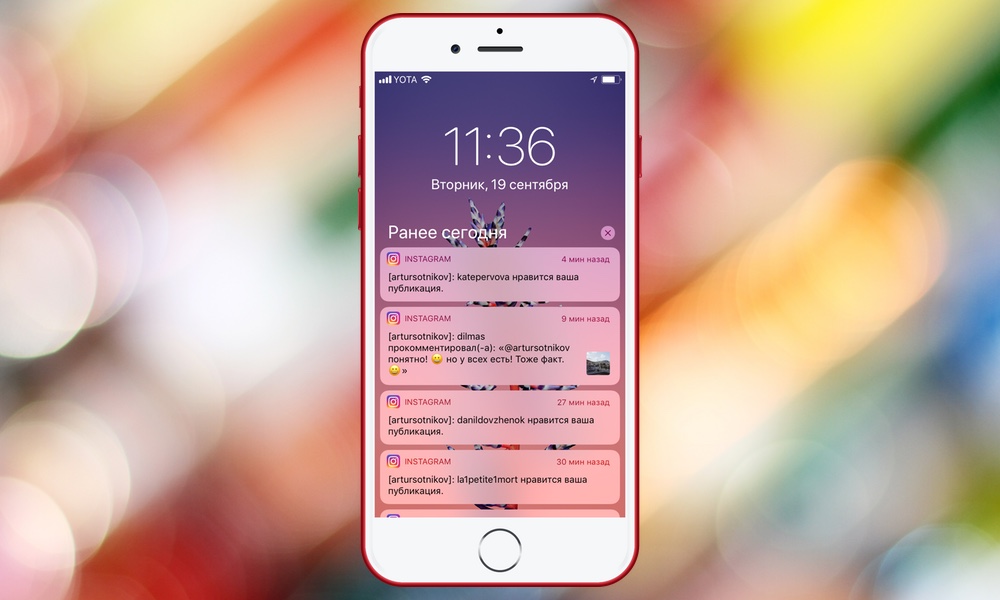
Если же вы, наоборот, хотите выключить все оповещения, то сделать это можно так же просто. Для этого подойдут два способа:
- опция «приостановить» в социальной сети;
- через системные настройки гаджета.
Важно. Вполне реально убрать галочки в программе вручную, но это займёт очень много времени.
Разберёмся же, как действовать в каждом из этих вариантов.
Как уже могли понять, данный метод подходит только для тех, кто планирует лишь ненадолго избавиться от навязчивых Push.
Готово. В отличие от первого, данный способ позволяет наложить перманентное «онемение» на социальную сеть.
Каждый из указанных выше способов должен помочь включить уведомления в Инстаграм. Если этого всё-таки не произошло, возможно, проблема посерьёзнее. Попробуйте решить её следующим образом: обновите ОС и программу социальной сети до последней версии, а также «устаканьте» своё интернет-соединение. Если и это оказалось бессильно, то обязательно обратитесь в техническую поддержку.
Разработчики порадовали своих клиентов и добавили на платформу одну интересную функцию. Теперь на Айфоне и Андроиде можно включить уведомления в Инстаграме на конкретного пользователя или, наоборот, наложить на него «онемение». Как это сделать, разберёмся ниже.
На истории
Чтобы узнавать о выпусках новой истории кумира первым, можно подключить соответствующие оповещения. Для этого:
- Зайдите в программу Инстасети и выполните вход на свою учётку.
- Тапните на «человека» и кликните «Подписки».
- Найдите из списка нужного пользователя и откройте его страницу.
- Щёлкните на кнопку «Подписки». Она располагается рядом с кнопками «Написать» и «Контакты».
- Выберите «Уведомления».
- Переведите тумблер напротив «Истории» в активное положение.
Всё, теперь остаётся только дожидаться свежих роликов.
На публикации

Если хотите получать информацию о том, когда интересный пользователь запостит новую публикацию, то поступите аналогичным образом:
- Зайдите на страничку к кумиру и тапните на «Подписки».
- Поставьте галочку напротив «Публикации».
- Удалите ненужные оповещения, если это нужно.
Видео
Push-уведомления на Андроид
На Андроид можно дважды настроить оповещения. На каком этапе возникают различия, я напишу. Без прелюдий перейдём сразу к инструкциям.
Через Инстаграм
Более тонкая работа с оповещениями возможна только через официальный Инстаграм.

- Открываем настройки. Для этого жмём на три горизонтальные линии в верхней правой части экрана и выбираем соответствующий пункт.
- Выбираем «Уведомления».
- Здесь можно настроить всё так, как вам удобно. Любой вид активности ваших подписчиков или на вашей странице в целом может быть отображён на экране вашего устройства моментально.
Через телефон
Алгоритм действий я буду писать на основе MIUI, а там это действие похоже на IOS.
Как поменять звук уведомления в Инстаграме
А как поменять звук уведомления в Инстаграме? Чтобы включить, отключить или изменить звук уведомления Инстаграм необходимо:
- Зайти в настройки телефона и открыть раздел «Звук» (в зависимости от модели название пункта может отличаться, например «Звук и вибрация»);
- На следующем экране найти и выбрать вкладку «Уведомление»;

Остается лишь выбрать подходящий звук для уведомлений Инстаграм, либо указать режим «Без звука», чтобы убрать и выключить звук уведомлений Инстаграм.

А если добавить несколько инста-аккаунтов?
Чтобы просмотреть точное количество уведомлений от каждого из добавленных аккаунтов, просто перейдите в свой профиль и тапните имя пользователя наверху.
Как отложить или совсем удалить уведомление?

- Для того, чтобы отложить пришедшее не вовремя уведомление, просто перетащите его чуть влево и тапните на значок
- Чтобы там выбрать время, тапните на стрелочку вниз;
- Если нужно удалить одно уведомление, просто сделайте свайп по нему, вправо или влево, без разницы;
- Если нужно удалить сразу все уведомления, переходите в конец списка и нажмите там «Очистить все».
Как настроить звук уведомлений
Не таким радикальным методом является уменьшение звука уведомлений только для Инсты. Это, кстати, полезная функция, которая находится на стадии разработки. Совсем скоро можно будет снизить уровень звука в проге на минимум, при этом остальные извещения будут приходить в прежнем режиме.
Как изменить звук уведомления в инстаграме
Звуковое сопровождение создано с целью быстрого оповещения пользователя о важной публикации. Нередко бывает, что кликов становится слишком много, что приводит к раздражению. Как поступить в данной ситуации? Ответ прост: убрать полностью звук или сделать его тише.
Как изменить звук оповещений? Обычно, это можно сделать снизив мелодию уведомлений на телефоне с помощью кнопок +/-. Вторым оптимальным вариантом могло бы быть уменьшение частот внутри приложения, но пока что разработчик создал один стандартный параметр звукового сопровождения действий и воспроизводится он, согласно внутренних настроек телефона.
Как отключить звук уведомлений
В социальной сети все время идет активная жизнь. Одни публикуют фото, другие делятся записями и сторис, а третьи обсыпают лойсами. Когда смартфон начинает о каждом действии оповещать, начинает идти голова кругом. Помимо того, что постоянный твит при действии приходит на телефон, так еще и отвлекает от домашних дел. Оградить себя от назойливого звука можно полностью отключив все извещения Инсты одним из двух известных методов:
Как отключить уведомления от Инстаграма
Чтобы отключить их, выполните следующие действия:
Есть возможность убрать не все оповещения, а только некоторые. Для этого в том же пункте отметьте и отрегулируйте отдельные строки.

Если вы планируете активно зарабатывать на фото в Instagram, то вопрос с тем, как включить и выключить звук в Инстаграме, скоро станет очень актуальным: постоянные вибрации и сигналы из кармана быстро способны вывести из себя даже самого терпеливого. При этом, полностью отключать уведомления тоже не вариант – там может быть что-то важное, что нельзя пропустить.
Кроме того, видеоконтент, постоянно появляющийся в ленте, часто начинает воспроизводиться сам собой, громко и в совершенно неподходящее для этого время. Как быть в таком случае? Это вопрос актуальный, поэтому сегодня будем подробно разбираться со звуком в Instagram.
Как включить и выключить звук уведомлений в Инстаграме
Если вы хотите полностью отключить все пуш-уведомления, которые приходят из Instagram, то для этого есть два способа:
- После того, как было установлено приложение и вы авторизовались, во всплывающем окне кликаем «Не разрешать» или «Не сейчас»:

- Если уведомления были уже включены до этого, откройте «Настройки» и кликните на «Уведомления»:

Выходим в параметры приложения и передвигаем переключатель сверху, чтобы он был в положении «Выключено»:

Как включить звук в Инстаграме на андроид
В современных версиях Instagram для Android и iOS есть встроенная функция контроля звука. Теперь его можно отключить на воспроизводящемся видео или же согласовывать со звонком на телефоне. Если телефон стоит на беззвучном режиме, то и на видео в Инстаграм звука не будет.

Все видео получили после обновлений симпатичный значок микрофона сверху справа: кликая на него, можно включить или выключить звук, не меняя режима звонков.
Если вы заметили внезапное падение охватов, бегом проверяйте аккаунт на ботов ! Сделать это быстро и дешево можно в сервисе InstaHero . Сервис имеет кучу полезного функционала, который придется по вкусу и блоггерам, и владельцам коммерческих аккаунтов!
Да кстати, попробуйте сделать бесплатный анализ ваших подписчиков в Instagram через InstaHero. Вы узнаете качество аккаунта, сколько у вас ботов и мусора, а так же сможете все убрать. Удаление ботов повышает охваты, вовлеченность и активность. Пробуйте бесплатно.
Бесплатный анализ подписчиковКак включить звук в Инстаграме в историях
Сегодня, если открыть Instagram, видео в сториз будет воспроизводиться по умолчанию со включенной аудиодорожкой. Однако, если пользователь выключит звук на одном лишь из видеофрагментов, все прочие будут автоматически открываться без звука. Точно так же он в сторис потом включается обратно.

Instagram становится всё более дружелюбным с каждым годом: стало намного проще вести аккаунт в одном стиле (как это сделать, читайте тут), появилось много хороших встроенных фильтров, да и такая вот адаптивная настройка тоже очень удобная! Все эти настройки, кстати, в сторис сбрасываются после того, как вы закроете Инстаграм, и по умолчанию снова выставляются без звука.
Как включить звук на IGTV в Инстаграм
IGTV – достаточно молодая платформа, и, видимо, поэтому в ней до сих пор столько багов. Очень частой (и толком не решенной) проблемой можно смело назвать отсутствие звука на многих видео.

Как включить звук в Инстаграм ТВ? Попробуйте исключить:
- Плохое качество соединения;
- Проблемы в самом телефоне;
- Ошибку операционной системы.
Банально, нужное видео может быть без аудиодорожки от природы. Иногда отсутствие звука лечится разворотом ролика на весь экран. Будем надеяться, что этот баг скоро вылечат.
Почему ещё может не быть звука в Instagram?
Если все перечисленные варианты не сработали, и я так и не ответил на ваш вопрос, как включить звук в Инстаграме, скорее всего, проблема с версией программы или банально с прошивкой – просто обновите всё до актуального состояния.
Читайте также:


